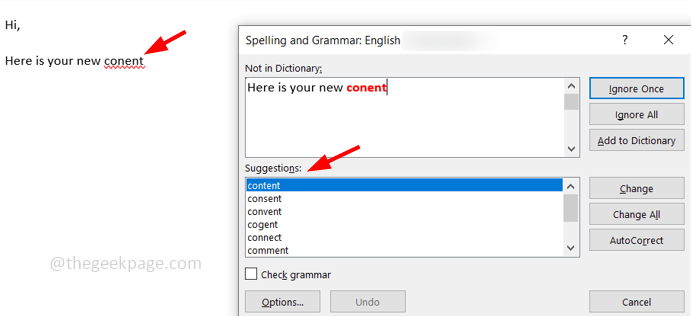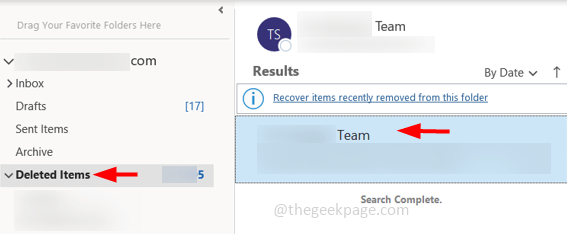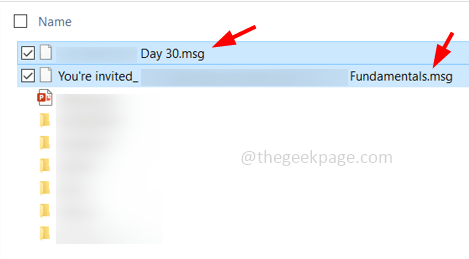วิธีง่ายๆ ในการนำอีเมลของคุณไปที่เดสก์ท็อป
- เดสก์ท็อปเป็นสถานที่ที่เหมาะสำหรับการจัดเก็บไฟล์ ง่ายต่อการค้นหาและค้นหาไฟล์ที่ต้องการ
- นอกจากนี้ยังเป็นที่ที่คุณสามารถจัดระเบียบข้อมูลของคุณได้อย่างง่ายดายและมั่นใจได้ว่าไฟล์ทั้งหมดของคุณอยู่ที่นั่น
- ด้วยความสำคัญ เราจะแสดงวิธีถ่ายโอนโฟลเดอร์ Outlook ไปยังเดสก์ท็อปของคุณอย่างง่ายดาย

เอ็กซ์ติดตั้งโดยคลิกที่ไฟล์ดาวน์โหลด
ซอฟต์แวร์นี้จะซ่อมแซมข้อผิดพลาดทั่วไปของคอมพิวเตอร์ ปกป้องคุณจากการสูญหายของไฟล์ มัลแวร์ ความล้มเหลวของฮาร์ดแวร์ และปรับแต่งพีซีของคุณเพื่อประสิทธิภาพสูงสุด แก้ไขปัญหาพีซีและกำจัดไวรัสใน 3 ขั้นตอนง่ายๆ:
- ดาวน์โหลดเครื่องมือซ่อมแซมพีซี Restoro ที่มาพร้อมกับเทคโนโลยีที่จดสิทธิบัตร (มีสิทธิบัตร ที่นี่).
- คลิก เริ่มสแกน เพื่อค้นหาปัญหาของ Windows ที่อาจทำให้เกิดปัญหากับพีซี
- คลิก ซ่อมทั้งหมด เพื่อแก้ไขปัญหาที่ส่งผลกระทบต่อความปลอดภัยและประสิทธิภาพของคอมพิวเตอร์ของคุณ
- ดาวน์โหลด Restoro แล้วโดย 0 ผู้อ่านในเดือนนี้
หากคุณมีอีเมลจำนวนมาก คุณอาจพบว่าโฟลเดอร์ Outlook ของคุณเป็นสถานที่ที่น่ากลัวในการนำทาง บางครั้ง
โฟลเดอร์หายไปด้วยซ้ำ. นี่เป็นเพราะมีโฟลเดอร์มากมายในนั้น และเมื่อคุณต้องการค้นหาบางอย่าง คุณอาจต้องคลิกที่แต่ละโฟลเดอร์จนกว่าจะได้โฟลเดอร์ที่มีข้อมูลที่คุณต้องการอย่างไรก็ตาม หากคุณย้ายโฟลเดอร์ Outlook ไปที่เดสก์ท็อป การค้นหาสิ่งที่ต้องการจะง่ายขึ้นมาก เพราะโฟลเดอร์ทั้งหมดจะปรากฏที่นั่น ต่อไปนี้เป็นคำแนะนำง่ายๆ ที่จะแนะนำคุณตลอดกระบวนการนี้
ฉันสามารถย้ายโฟลเดอร์ Outlook ไปยังเดสก์ท็อปได้หรือไม่
ใช่. คุณสามารถย้ายโฟลเดอร์ Outlook ไปยังเดสก์ท็อปของคุณโดยใช้เครื่องมือของบุคคลที่สามหรือด้วยตนเอง คำถามที่แท้จริงคือทำไมคุณถึงต้องการทำเช่นนั้น เหตุผลที่น่าสนใจบางประการ ได้แก่ :
- เข้าถึงได้ง่าย – หากคุณใช้เดสก์ท็อปเพื่อวัตถุประสงค์อื่น เช่น จัดเก็บและจัดระเบียบไฟล์และโฟลเดอร์ การย้ายโฟลเดอร์ Outlook ของคุณไปที่เดสก์ท็อปอาจเป็นความคิดที่ดี
- การเข้าถึงแบบออฟไลน์ – การย้ายโฟลเดอร์ไปที่เดสก์ท็อปหมายความว่าคุณสามารถเข้าถึงได้ทุกเมื่อ แม้ไม่มีการเชื่อมต่ออินเทอร์เน็ต สิ่งนี้มีประโยชน์หากต้องเดินทางหรือทำงานในพื้นที่ที่มีการเชื่อมต่อไม่ดี
- องค์กรที่ดีขึ้น – Outlook มีโฟลเดอร์อยู่แล้ว เมื่อคุณย้ายโฟลเดอร์ไปที่เดสก์ท็อป คุณสามารถสร้างใหม่ได้หากต้องการจัดระเบียบอีเมลของคุณในหมวดหมู่ต่างๆ สิ่งนี้ช่วยให้คุณ อยู่อย่างเป็นระเบียบ และรักษาชีวิตส่วนตัวและอาชีพของคุณให้เป็นระเบียบ
- ลดความยุ่งเหยิง – เมื่อคุณได้รับอีเมลจำนวนมากขึ้นเรื่อยๆ ในกล่องจดหมาย Outlook ของคุณ มันเป็นเรื่องง่ายที่จะถูกครอบงำ สิ่งนี้อาจทำให้คุณเพิกเฉยต่ออีเมลสำคัญเนื่องจากไม่สามารถเห็นได้ง่าย โดยเฉพาะอย่างยิ่งหากคุณ เมลเต็มไปด้วยสแปม. หากมีโฟลเดอร์ที่ไม่เกี่ยวข้องอีกต่อไป การย้ายออกจากหน้าจอจะช่วยให้คุณจัดระเบียบสิ่งต่างๆ ได้มากขึ้นโดยลดความยุ่งเหยิงทางสายตา
- เพิ่มพื้นที่ว่าง – หากมีโฟลเดอร์ที่มีข้อความเก่าที่ไม่ต้องการการดูแลอีกต่อไป การย้ายออกจากสายตาจะทำให้มีที่ว่างสำหรับข้อความขาเข้าใหม่ซึ่งต้องการการดูแลทันที
ฉันจะบันทึกโฟลเดอร์ Outlook ลงในคอมพิวเตอร์ได้อย่างไร
- เปิดแอปพลิเคชัน Outlook คลิกที่ ไฟล์ ที่แถบเมนูด้านบนแล้วเลือก เปิดและส่งออก จากนั้นคลิกที่ นำเข้าส่งออก.

- ใน ตัวช่วยสร้างการนำเข้าและส่งออก ที่เปิดขึ้นให้คลิกที่ ส่งออกเป็นไฟล์ ตัวเลือก.

- คลิกที่ ไฟล์ข้อมูล Outlook (.pst) แล้วตี ต่อไป. ตัวเลือกนี้อาจขึ้นอยู่กับเวอร์ชันของ Outlook ที่คุณกำลังใช้ ไฟล์โฟลเดอร์ส่วนบุคคล (.pst).

- โฟลเดอร์ Outlook ของคุณจะปรากฏบนหน้าจอถัดไป เลือกสิ่งที่คุณต้องการนำเข้าและทำเครื่องหมายที่ รวมโฟลเดอร์ย่อย กล่องถ้าคุณต้องการรวมพวกเขา
- คลิกที่ เรียกดู ปุ่มเพื่อเลือกโฟลเดอร์ที่จะนำเข้าโฟลเดอร์ นี่คือส่วนที่คุณสามารถเลือกเดสก์ท็อปหรือฮาร์ดไดรฟ์ของคุณ

- ตี เสร็จ ปุ่มเพื่อเสร็จสิ้นกระบวนการ
- แถบเครื่องมือที่ขาดหายไปใน Outlook: วิธีนำกลับมาใช้ใหม่
- Add-in ของ Office ที่ดีที่สุด: 15 ตัวเลือกที่ใช้งานได้ดีในปี 2023
ปัญหาอื่นๆ ที่อาจสร้างปัญหาให้คุณขณะใช้งานอีเมลไคลเอ็นต์ ได้แก่ Outlook ไม่เปิดแต่เราได้กล่าวถึงวิธีแก้ไขปัญหานี้แล้วในบทความโดยละเอียดของเรา
ตรวจสอบวิธีการ ค้นหาภายใน Outlook ตามประเภทไฟล์แนบ เพื่อการเข้าถึงไฟล์ของคุณอย่างรวดเร็วและง่ายดาย
ในกรณีที่คุณ Outlook ไม่ส่งอีเมลเรายังมีคำตอบว่าทำไมสิ่งนี้จึงเกิดขึ้นและการแก้ไขข้อผิดพลาดนี้ในภายหลังในบทความผู้เชี่ยวชาญของเรา
และนั่นคือวิธีบันทึกโฟลเดอร์ Outlook ไปที่เดสก์ท็อปของคุณ โปรดแจ้งให้เราทราบเกี่ยวกับความคิดเพิ่มเติมอื่นๆ ที่คุณอาจมีเกี่ยวกับหัวข้อนี้
ยังคงมีปัญหา? แก้ไขด้วยเครื่องมือนี้:
ผู้สนับสนุน
หากคำแนะนำข้างต้นไม่สามารถแก้ปัญหาของคุณได้ พีซีของคุณอาจประสบปัญหา Windows ที่ลึกกว่านั้น เราแนะนำ ดาวน์โหลดเครื่องมือซ่อมแซมพีซีนี้ (ได้รับการจัดอันดับยอดเยี่ยมบน TrustPilot.com) เพื่อจัดการกับปัญหาเหล่านี้ได้อย่างง่ายดาย หลังการติดตั้ง เพียงคลิกที่ เริ่มสแกน ปุ่มแล้วกดบน ซ่อมทั้งหมด.